uc浏览器底部状态栏怎么修改?uc浏览器底部状态栏修改方法
1、首先打开uc浏览器,点击下方“菜单”然后打开其中的“设置”;
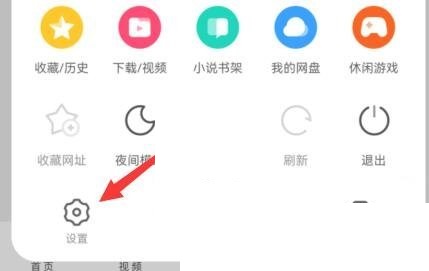
2、然后在设置里找到并打开“高级设置”;

3、接着点开最上方的“通知栏工具”;
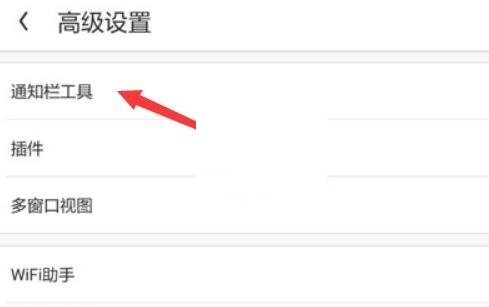
4、最后打开后就可以在下方修改状态栏工具了。
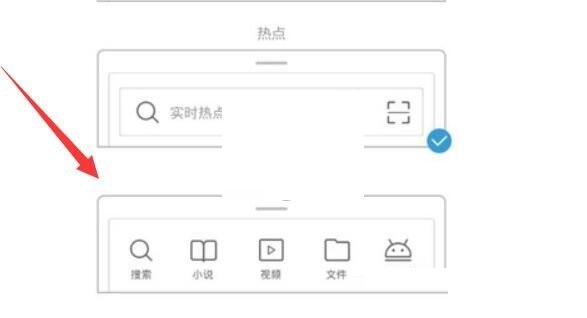
谢谢大家阅读观看,希望本文能帮到大家!
uc浏览器底部状态栏怎么修改?uc浏览器底部状态栏修改方法
1、首先打开uc浏览器,点击下方“菜单”然后打开其中的“设置”;
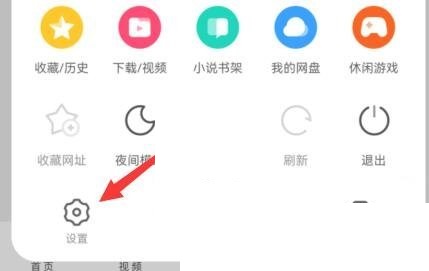
2、然后在设置里找到并打开“高级设置”;

3、接着点开最上方的“通知栏工具”;
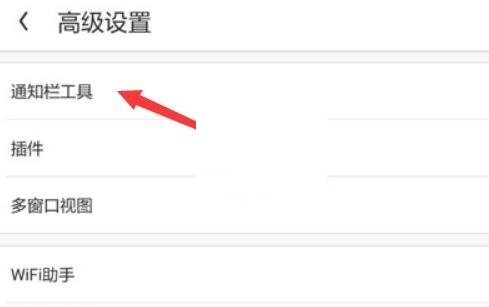
4、最后打开后就可以在下方修改状态栏工具了。
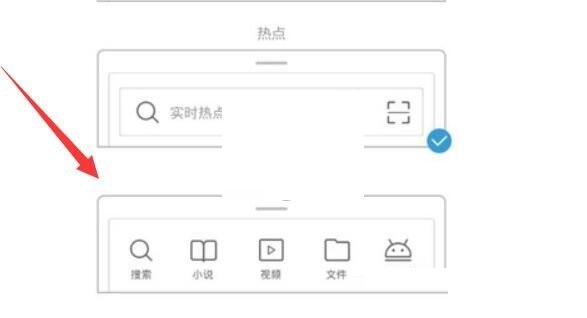
谢谢大家阅读观看,希望本文能帮到大家!